
至像打印是一款非常优质的手机打印软件,通过这款软件能够帮助用户快速的进行各种文件的打印,有着非常丰富的参数供各位进行设置,支持一键实现上次打印的数据,在一定的程度上提升了各位的工作效率,有需要的小伙伴快来下载吧。《联想至像打印机》现代办公与生活的得力助手,重新定义了打印的便捷与高效。人赏心悦目的界面设计,与用户的品味相得益彰,更在功能上实现了全面升级。至像打印支持多种尺寸的照片打印,并提供裁剪、对比度调整等丰富的编辑选项,让每一份打印品都尽善尽美。同时,内置的丰富模板与素材库,激发了用户的无限创意,无论是工作文档还是生活趣照,都能轻松实现个性化打印。

软件特色
1、远程打印,至像打印可以随时随地享受云端服务。
2、群组功能,一人配网全组共享。
3、扫码打印,安全打印防止丢失文件。
4、在线客服,至像打印随时为您答疑解惑。
软件亮点
1、是有很多专业的工具可以去看到,这里面的使用都是会变得很便捷。
2、至像打印里面的工具有很多,我们可以去轻松的继续跟踪不一样的文档处理。
3、用户们能够得到更加轻松的大宜昌市,是有更加方便的设备连接打印。
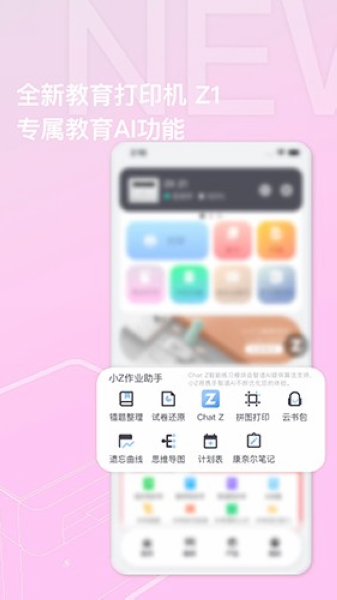
软件优势
选择要打印的内容
打开您要打印的页面或照片,点击菜单图标,选择“打印”。
选择打印机
从所列的打印机中选择。
轻松打印
确认需要连接的打印机,设置打印参数。点击“打印”,然后到打印机上直接取件!
卡纸了怎么取出来
自动强排纸功能
联想至像打印机有自动强排纸功能,当出现卡纸时,我们可以开关上盖或后盖,使卡在打印机内部的纸张自动排出。
手动排纸
如果通过自动强排纸功能无法将卡纸自动排出,则需要手动排纸。
情景一:机器内部卡纸
1、确认卡纸位置
首先断开打印机电源,打开上盖,取出鼓粉组件(为了防止损坏感光鼓,鼓粉组件从打印机内取出后,用一张纸盖住,避免暴露在光线下),然后拉出纸盒,再打开后盖,仔细检查卡纸所在位置。

2、取卡纸:
1) 如果纸张卡在纸盒内,可小心的从打印机底部纸盒位置将卡住的纸张慢慢取出。
2) 如果纸张卡在打印机内部,可从打印机上方将卡住的纸张慢慢取出。
3) 如果发现纸张卡在出纸口处,可小心地将卡住的纸拉出出纸口。注意不要撕坏纸张。
情景二:定影器处卡纸
1、拉出纸盒,再打开后盖,仔细检查卡纸所在位置。

2、取卡纸:
1) 如果纸张卡在纸盒内,可小心的从打印机底部纸盒位置将卡住的纸张慢慢取出。
2) 如果纸张卡在打印机内部,可从打印机上方将卡住的纸张慢慢取出。
3) 如果发现纸张卡在出纸口处,可小心地将卡住的纸拉出出纸口。注意不要撕坏纸张。
情景二:定影器处卡纸
1、拉出纸盒,再打开后盖,仔细检查卡纸所在位置。

2、如果发现纸张卡在机器后部定影器处,可在后盖处,往下拨动两侧的蓝色压力解除把手,然后小心地拉出所卡纸张。注意不要撕坏纸张。

卡纸取出后,请上抬蓝色压力解除把手回到原位置(注意定影器为高温原件,不要触碰定影辊,避免烫伤)。

情景三:双面横向走纸区域卡纸
1、首先断开打印机电源,打开上盖,取出鼓粉组件(为了防止损坏感光鼓,鼓粉组件从打印机内取出后,用一张纸盖住,避免暴露在光线下),然后拉出纸盒。

2、向下向外小心扳动1处卡扣,打开双面横向走纸板,将机器倒转,抬起面横向走纸板两侧,然后小心地拉出所卡的纸张。

完成以上3个情景的操作,卡纸取出后,请关闭后盖,放回鼓粉组件,推回纸盒,重新开机,恢复正常。如仍显示卡纸,请仔细检查机身内是否还有纸片残留。

软件评测
该应用专业且直接,提供取件服务,并能够随时随地处理文件。通过点击菜单图标,我可以轻松扫码打印,确保文件安全不丢失。至像打印app还提供了一键工具,方便用户设置打印参数并选择所需设备。在线客服随时为您解答疑惑,便捷且高效。应用界面丰富多样,群组功能让用户间共享打印资源更加便利。
无论是远程打印还是本地服务,至像打印app都能够快速连接打印机,轻松享受优质的打印体验。通过这款应用,我的工作效率得到了显著提升,数据处理更加高效。至像打印app在实现远程打印、文件处理等方面表现突出,为用户带来了极大的便利。
特别说明
软件信息
- 厂商:联想图像(北京)科技有限公司
- 包名:com.lenovoimage.GithonPrint
- MD5:32499DCC25F5C4D695CB7EA07845EBDE
- 备号:京ICP备17065633号-12A
猜你喜欢
相关阅读
网友评论
-
趣打印
办公学习 |5.71MB |09-28
5 -
Canon PRINT手机打印app
生活服务 |44.14MB |08-31
5 -
爱普生手机打印app
生活服务 |51.44MB |08-29
5









 墨矽移动打印机
墨矽移动打印机
 趣打印高级免费版
趣打印高级免费版
 得力标签打印
得力标签打印
 璞趣标贴打印
璞趣标贴打印
 PrintHand官方版
PrintHand官方版
 NokoPrint手机打印
NokoPrint手机打印
 兄弟打印机
兄弟打印机
















 粤语流利说
粤语流利说
 艺术升
艺术升
 讯飞语记
讯飞语记
 小拉出行司机端
小拉出行司机端
 好分数家长版
好分数家长版
 ClassIn
ClassIn
 TeamViewer 15
TeamViewer 15
 七天网络成绩查询
七天网络成绩查询
 懒人英语app
懒人英语app